
Senza la presenza di minima conoscenza del lavoro nell'editor grafico Photoshop, è improbabile che creino un bellissimo graffito. Se l'immagine disegnata in uno stile di strada ha bisogno di servizi online per il salvataggio. Hanno un set sufficiente di strumenti per creare un vero capolavoro.
Modi per creare graffiti online
Oggi guarderemo i siti popolari su internet che aiuteranno senza troppi sforzi per creare i nostri graffiti. Fondamentalmente, tali risorse offrono agli utenti di scegliere alcuni caratteri, consentono di cambiare il suo colore a seconda delle preferenze, aggiungere ombre, selezionare lo sfondo e lavorare con altri strumenti. Tutto ciò che è richiesto dall'utente per creare graffiti è l'accesso alla rete e alla fantasia.Metodo 1: Graffiti Creator
Sito di lingua inglese piuttosto interessante con design piacevole. Offre agli utenti alcuni stili tra cui scegliere da quale iscrizione futura verrà creata. C'è una risorsa gratuita, non ci sono restrizioni per gli utenti.
Il principale inconveniente è la mancanza di opportunità per creare iscrizioni in russo, l'Arsenal of Fonts Cirillico non supporta. Inoltre, ci sono alcune difficoltà nel salvare l'immagine finita.
Vai al sito Web Graffiti Creator
- Andiamo alla pagina principale del sito, scegli lo stile che ti piace e fai clic su di esso.
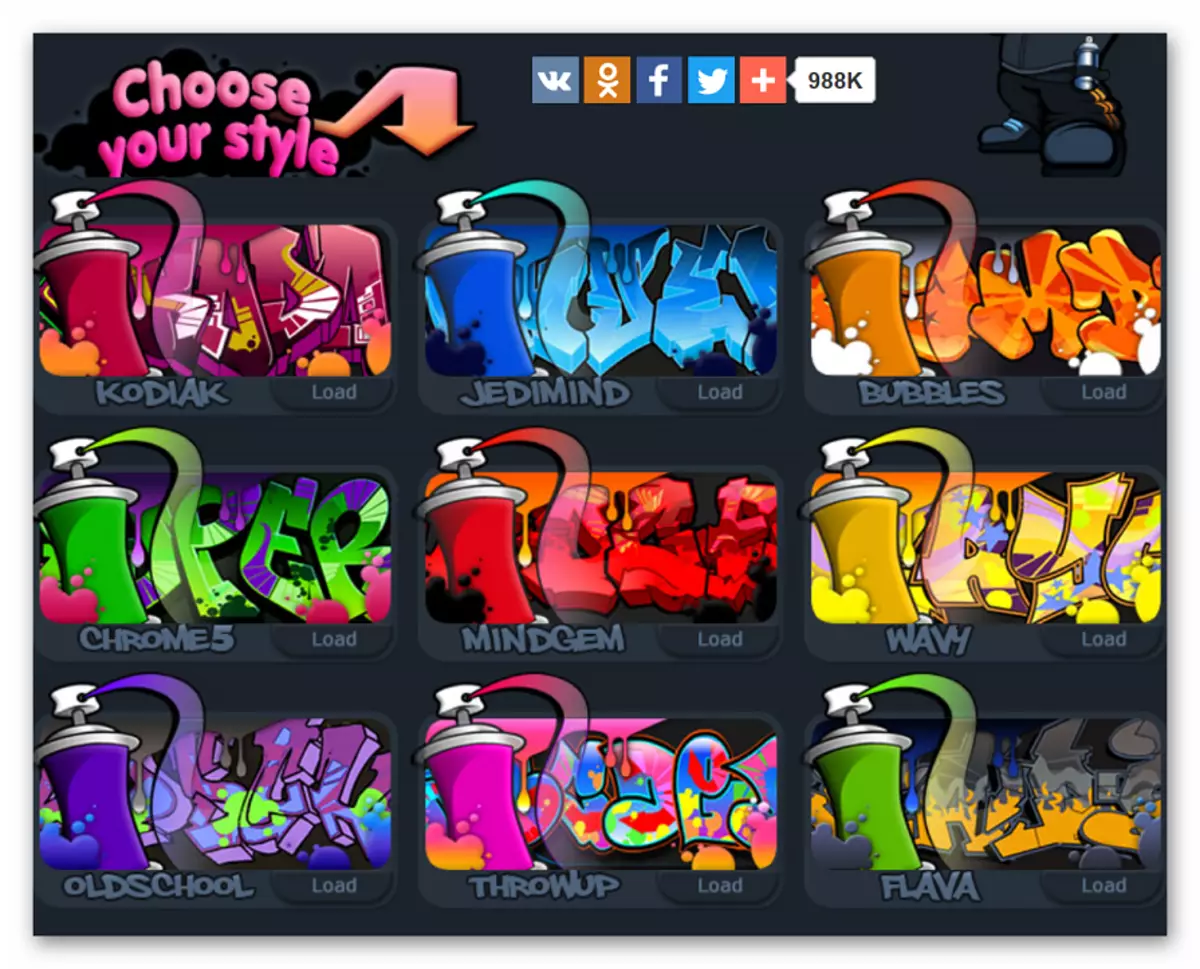
- Entriamo nel menu Editor Graffiti.
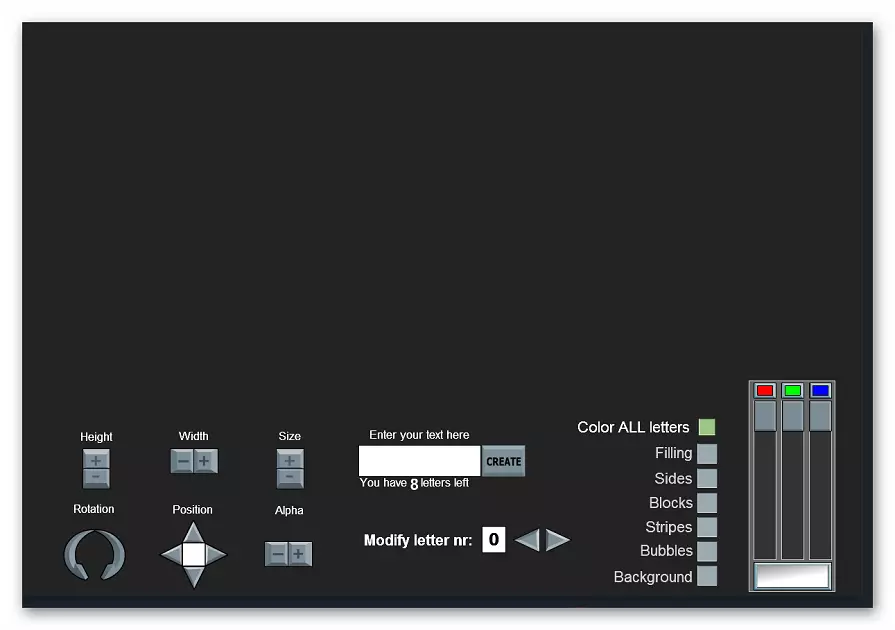
- Entriamo nell'iscrizione nel tuo testo Inserisci qui. Si noti che la lunghezza dell'iscrizione non deve superare i 8 caratteri. Fare clic sul pulsante "Crea" per aggiungere la parola.
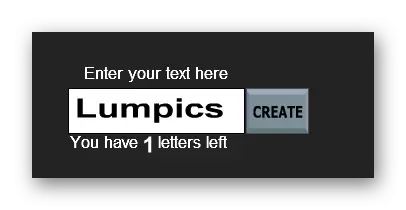
- Ogni lettera nella parola può essere spostata in una direzione arbitraria.

- Per ogni lettera è possibile configurare l'altezza (altezza), la larghezza (larghezza), la dimensione (dimensione) e la posizione nello spazio (rotazione). Per fare ciò, nell'area "Modifica lettera NR", selezioniamo semplicemente la cifra corrispondente alla posizione della lettera nella parola (nel nostro caso, l corrisponde alla figura 1, la lettera u - 2, ecc.).
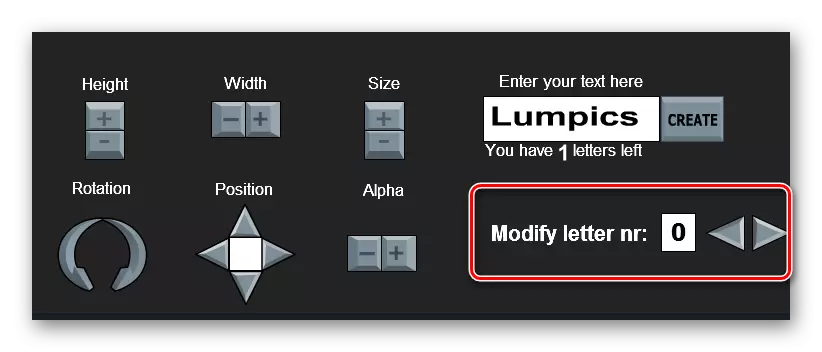
- Le impostazioni del colore vengono eseguite utilizzando un pannello speciale a colori. Se si prevede di dipingere ogni lettera singolarmente, quindi per analogia con l'ultimo oggetto è sufficiente inserire il numero nell'area "Modifica lettera NR". Per lavorare con l'intera immagine, contemporaneamente mettere un segno di spunta davanti all'elemento "Color All Letter".
- Metti costantemente le zecche opposte alle parti corrispondenti dei nostri graffiti nell'elenco e selezionare il colore usando il cursore.
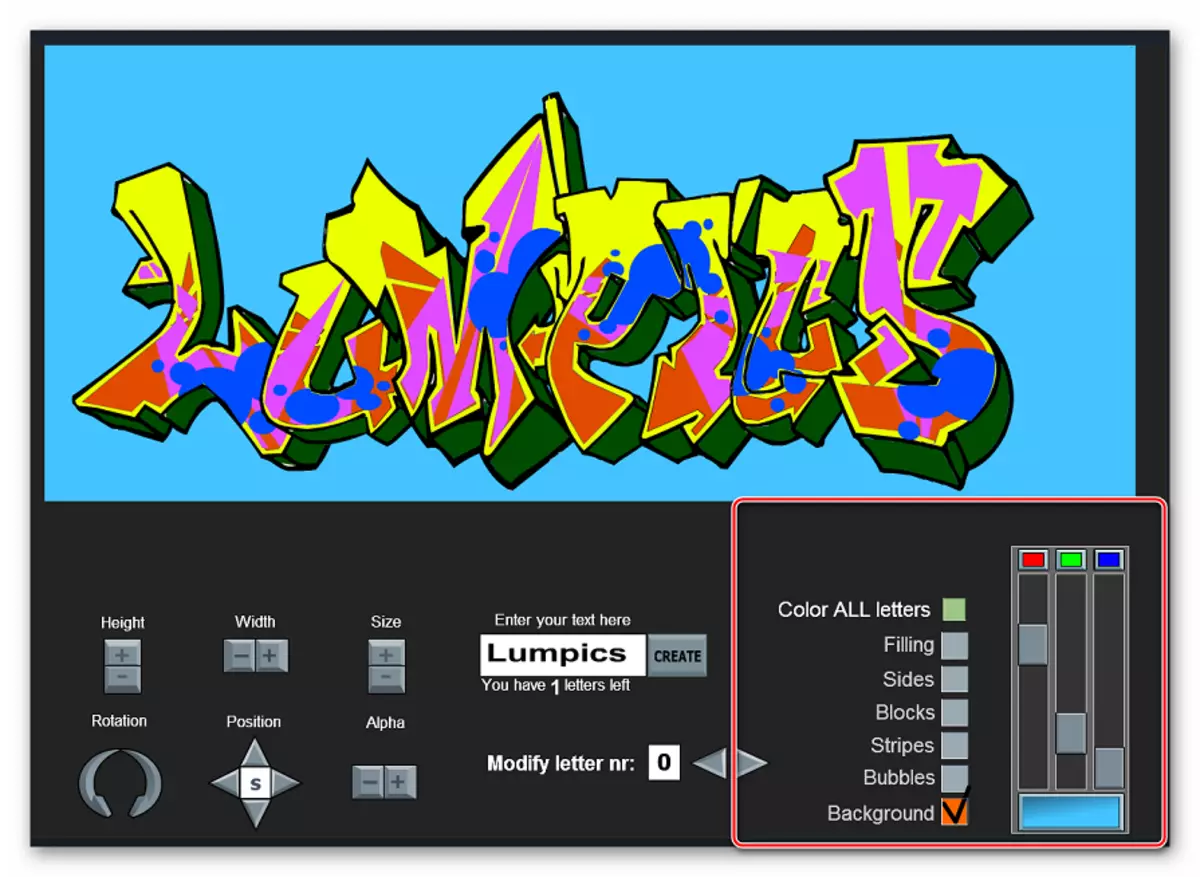
Il sito non ha la funzione di salvare i graffiti finiti, tuttavia, questa carenza è corretta dalla solita immagine dello schermo e tagliando la parte desiderata dell'immagine in qualsiasi editor.
Creato Graffiti ha un aspetto piuttosto semplice - il ruolo di una serie ristretta di funzioni per la modifica ha svolto il ruolo.
Metodo 3: graffiti
Eccellente strumento online gratuito che aiuterà a creare graffiti senza capacità di disegno. Ha graziose impostazioni del punto di ciascun elemento dell'immagine futura, che ti permette di creare un'immagine unica in un breve periodo di tempo.
Vai al sito web dei graffiti
- Per creare un nuovo Graffiti nella finestra che si apre, fare clic sul pulsante "Start".
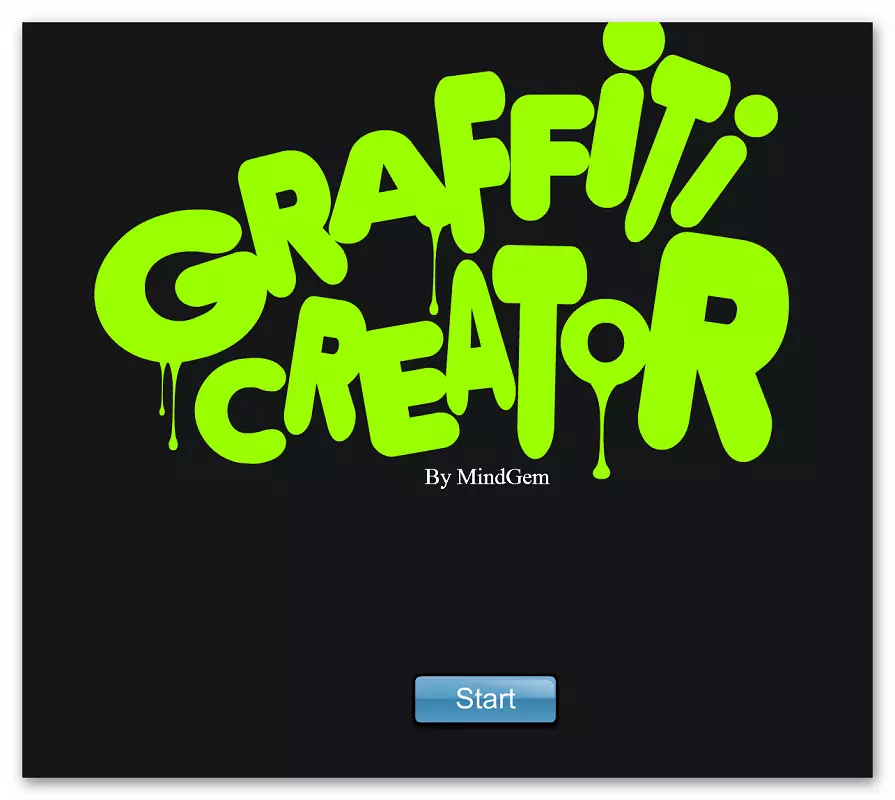
- Presentiamo l'iscrizione con cui opereremo in futuro. L'applicazione non supporta le lettere e i numeri russi. Dopo aver completato l'input, fare clic sul pulsante "Crea".
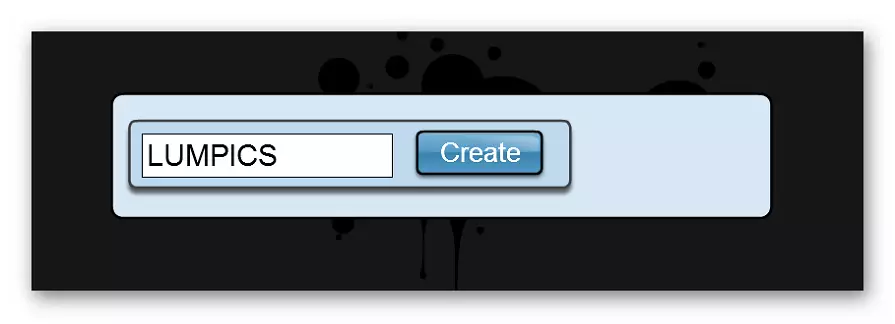
- Si aprirà una finestra dell'editor, dove è possibile configurare ciascun elemento dei graffiti futuri.
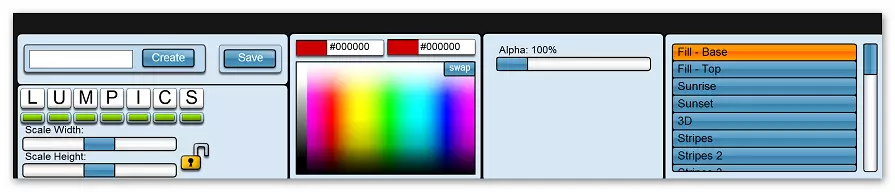
- Puoi cambiare tutte le lettere o lavorare con loro separatamente. Per evidenziare le lettere semplicemente cliccare su un rettangolo verde sotto di esso.
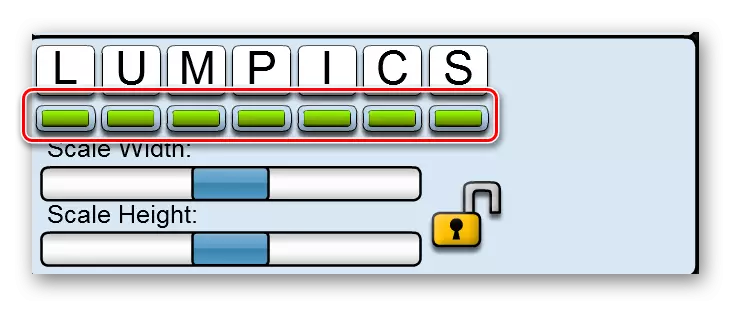
- Nel campo successivo, puoi scegliere un colore per ogni articolo.
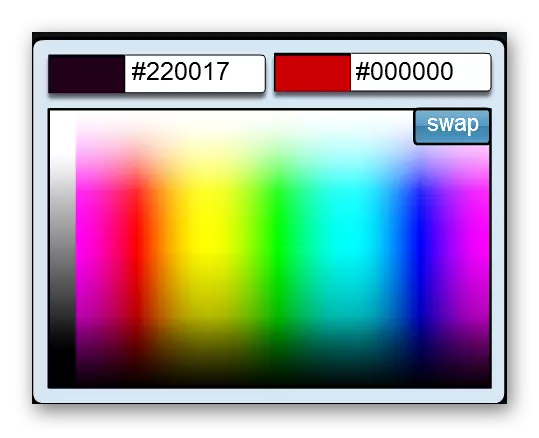
- Il campo è vicino a impostare la trasparenza delle lettere.
- L'ultimo menu è destinato a selezionare una varietà di effetti. Sperimentare.
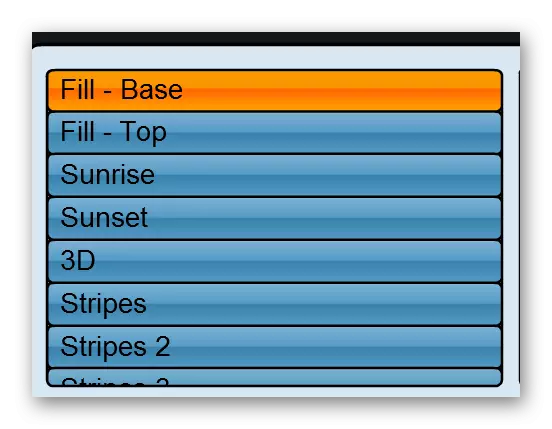
- Dopo aver completato la modifica, fai clic sul pulsante "Salva".
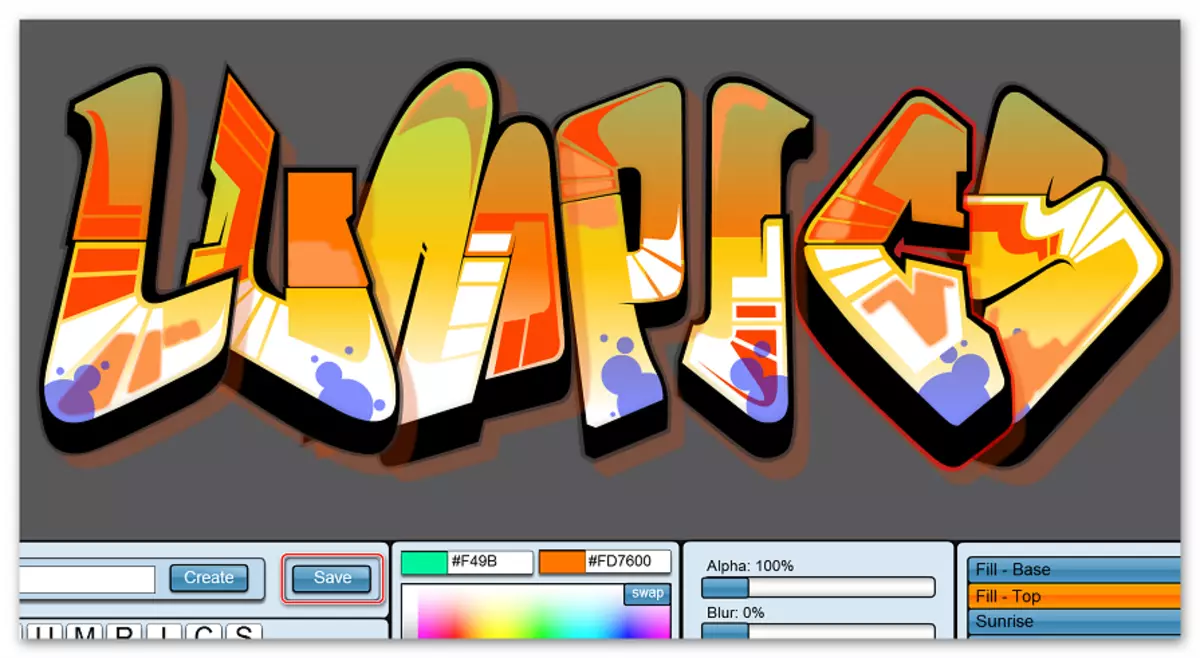
- L'immagine viene salvata in formato PNG all'utente di Directory specificato.
Il sito è abbastanza funzionale e ti consente di creare graffiti insoliti che anche gli artisti professionali apprezzeranno.
Abbiamo esaminato i siti per creare graffiti online. Se hai bisogno di creare graffiti rapidamente e senza campane speciali, è sufficiente utilizzare il servizio del PhotoFan. Per creare un'immagine professionale con la configurazione di ciascun elemento, l'editor dei graffiti sarà appropriato.
